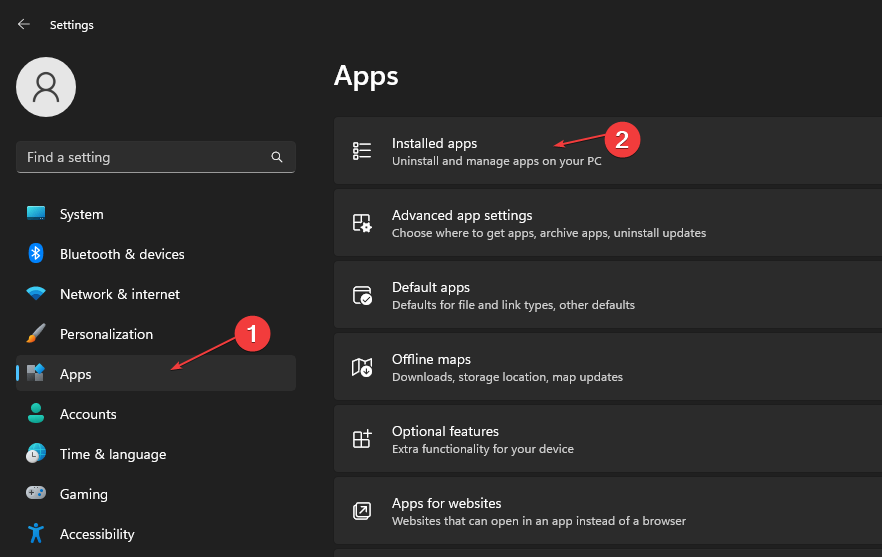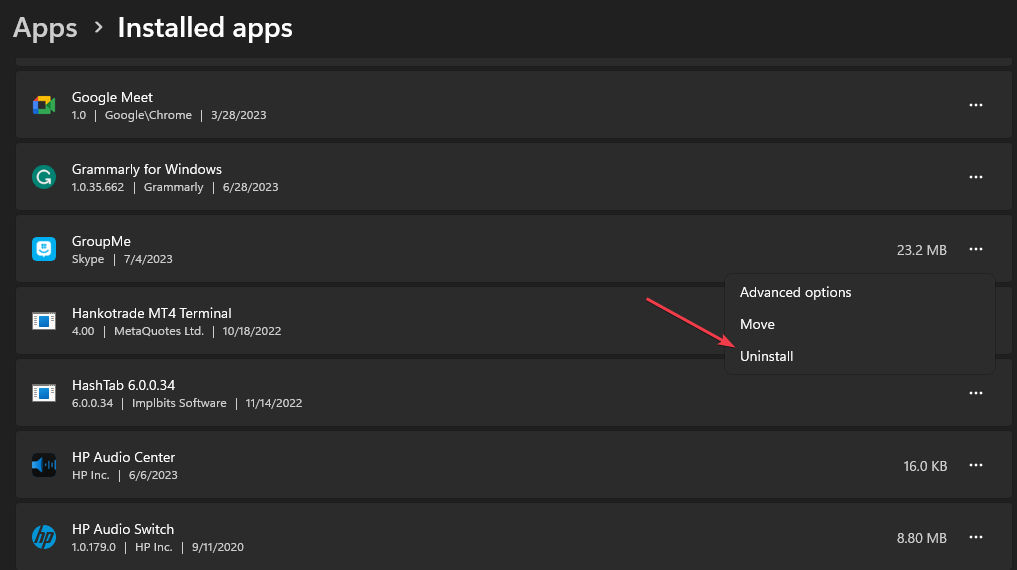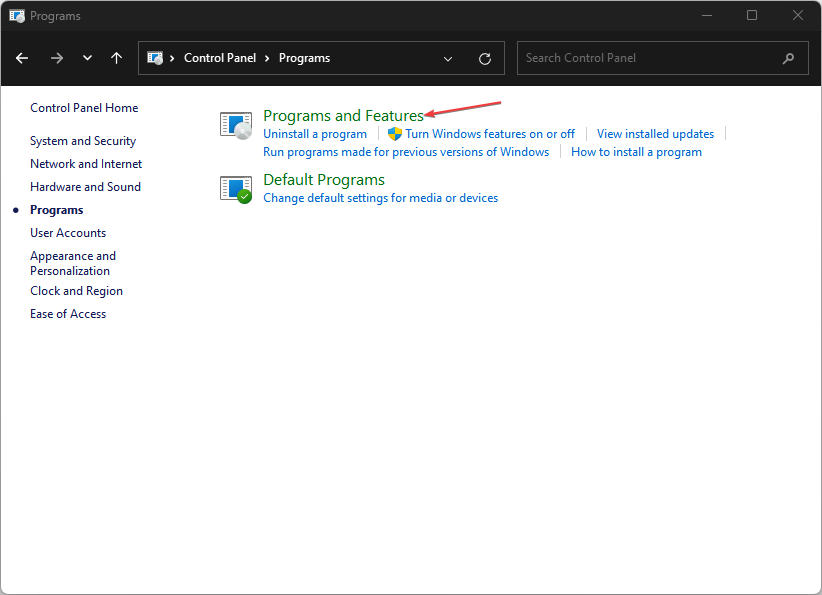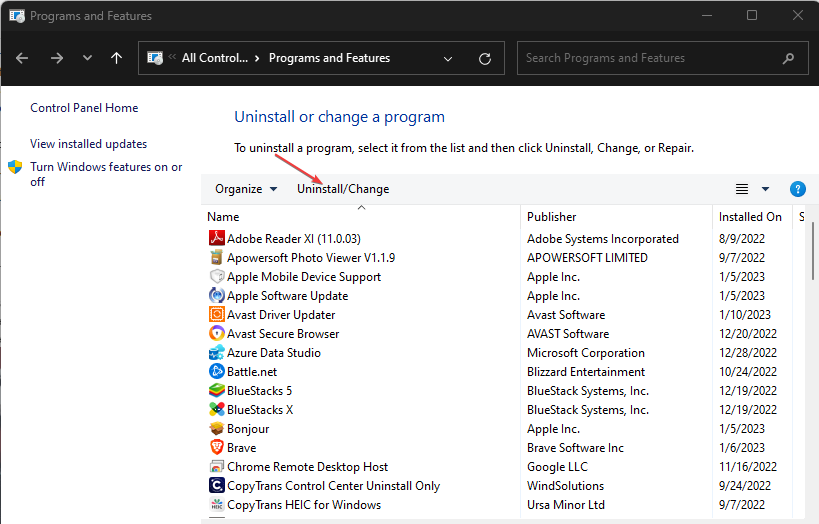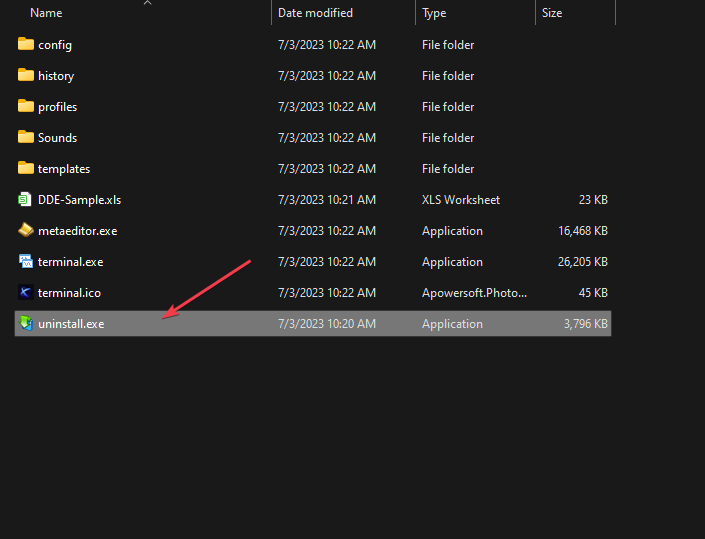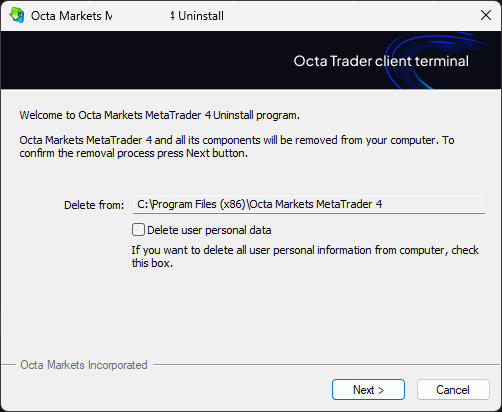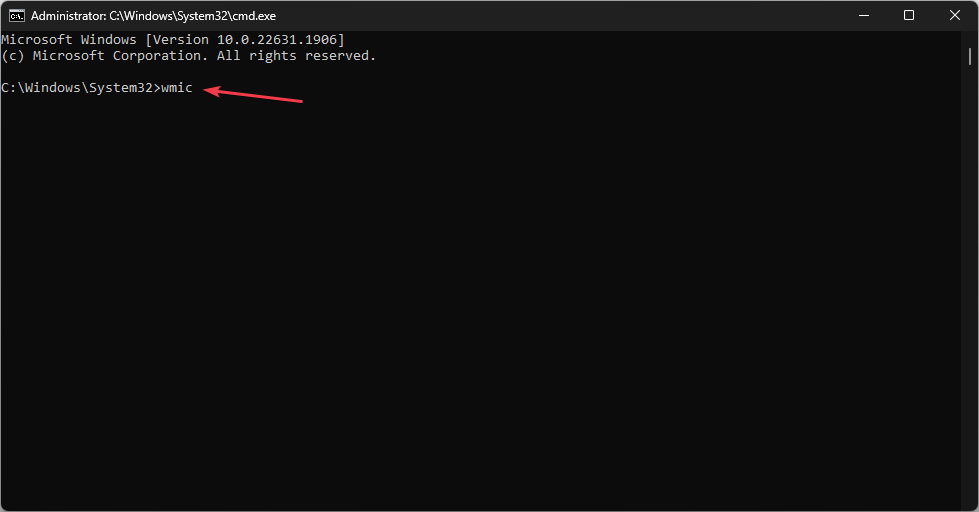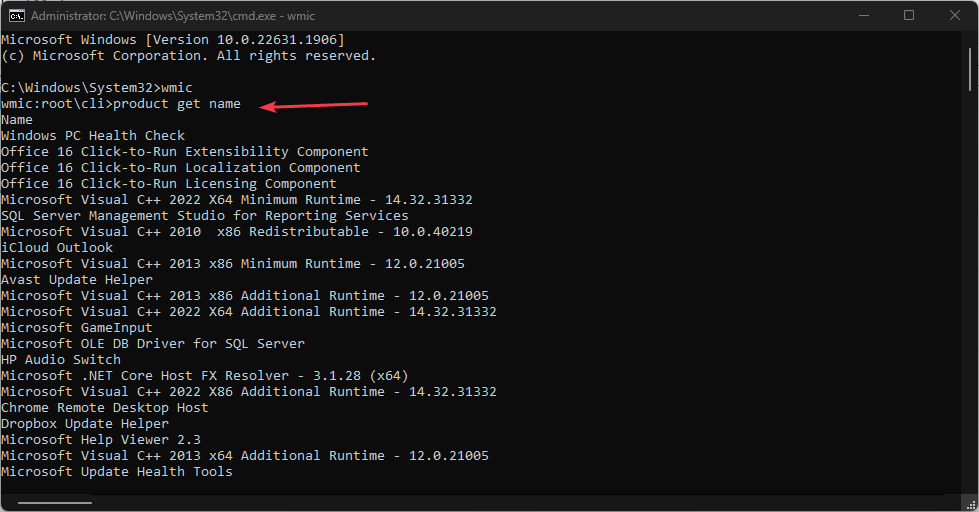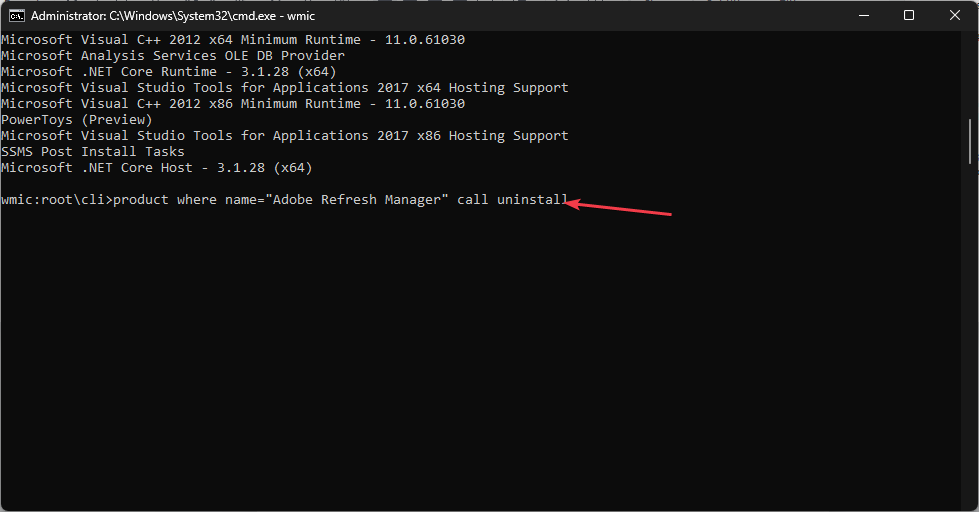如何從Microsoft商店快速卸載應用
Microsoft應用程式商店是內建儲存庫,使用者可以在其中下載、更新和卸載適用於 Windows 作業系統的應用程式。很遺憾,很多用戶不熟悉如何從Microsoft Store卸載應用程式。因此,本文將向您介紹一種快速從Microsoft商店卸載應用程式的方法。
或者,如果您的 Windows 11 PC 上缺少 Microsoft 應用程式商店應用程序,我們提供了有關下載和安裝 應用程式商店應用程式的詳細指南。
是否可以直接從Microsoft應用程式商店卸載應用程式?
否,Microsoft應用程式商店不提供直接從平台卸載應用程式的選項。您只能透過平台安裝和更新應用程式。
根據您的作業系統版本,已安裝的應用程式將直接儲存在「設定」中的「已安裝的應用程式」部分下。
應用程式商店應用程式安裝Microsoft何處?
Microsoft應用程式商店應用程式有一個確定的目錄,預設情況下,它們儲存在其中。
您可以在以下目錄中找到所有應用程式商店Microsoft應用程式:<strong>C:/Program Files/WindowsApps</strong>
如何從應用程式商店卸載Microsoft應用?
1. 透過設定
- 左鍵點選「開始」選單,然後點選「設定」應用。
- 點擊應用程式並找到已安裝的應用程式。

- 找到您要卸載的應用程序,點擊它旁邊的選項選單,然後點擊卸載。

- 然後,再次選擇「卸載」以完成該過程。
從「設定」中卸載類似於直接從Microsoft應用程式商店中刪除應用程序,因為所有已安裝的應用程式都可以從此處直接存取並且可以修改。
2. 使用控制面板卸載應用程式
- 點擊“開始”按鈕,鍵入“控制面板”,然後按。 Enter
- 點擊“程式”,轉到“程式和功能”選項卡,然後從清單中找到該應用程式。

- 選擇應用程序,按一下「卸載」按鈕,然後按照螢幕上的指示完成卸載程序。

與第一個解決方案類似,這是刪除直接從Microsoft應用程式商店安裝的應用程式的替代方法。
如何卸載無法卸載的應用程式?
1.使用應用程式提供的.exe卸載程式卸載應用程式
- 按鍵開啟檔案總管或按一下工作列中的資料夾圖示. WindowsE
- 導覽至應用程式安裝資料夾。 (應用程式安裝在系統磁碟機中的程式檔案或程式檔案 (x86) 資料夾中)。
- 找到並開啟要卸載的應用程式資料夾。尋找卸載.exe或卸載程式.exe。

- 雙擊卸載程式.exe檔以啟動卸載程式。
- 按照螢幕上的指示從系統中刪除該應用程式。確切的步驟可能因應用而異。

- 卸載程序完成後,應從PC中刪除該應用程式。
請注意,某些應用程式可能沒有自己的卸載程式或需要更多步驟。因此,您可以隨時參考其他方法來卸載此類應用程式。
2.透過命令提示字元強制卸載應用程式
- 左鍵點選“開始”按鈕,鍵入“命令提示字元”,然後按一下“以管理員身份執行”選項。
- 在使用者帳號控制 (UAC) 上點選「是」。
- 鍵入以下指令並按:Enter
<strong>wmic</strong>
- 輸入此指令並按下以顯示PC上所有已安裝程式的清單:Enter
<strong>product get name</strong>
- 滾動瀏覽清單並找到要解除安裝的應用程式。記下其確切名稱。
- 鍵入以下指令並按下:Enter
<strong>product where name="ExactNameOfApp" call uninstall </strong>
- #將ExactNameOfApp 替換為要卸載的應用程式的實際名稱。
- 依照螢幕上的任何提示或確認完成卸載程序。
上面的命令將呼叫該應用程式並執行卸載命令以將其從PC中刪除。檢查如何修復以管理員身份運行選項(如果它在你的電腦上不起作用)。
總之,您可能對我們關於如何修復 Windows 0 上Microsoft商店阻止800704x11ec錯誤訊息的貼文感興趣。
以上是如何從Microsoft商店快速卸載應用的詳細內容。更多資訊請關注PHP中文網其他相關文章!

熱AI工具

Undresser.AI Undress
人工智慧驅動的應用程序,用於創建逼真的裸體照片

AI Clothes Remover
用於從照片中去除衣服的線上人工智慧工具。

Undress AI Tool
免費脫衣圖片

Clothoff.io
AI脫衣器

AI Hentai Generator
免費產生 AI 無盡。

熱門文章

熱工具

記事本++7.3.1
好用且免費的程式碼編輯器

SublimeText3漢化版
中文版,非常好用

禪工作室 13.0.1
強大的PHP整合開發環境

Dreamweaver CS6
視覺化網頁開發工具

SublimeText3 Mac版
神級程式碼編輯軟體(SublimeText3)

熱門話題
 如何在iPhone中使Google地圖成為預設地圖
Apr 17, 2024 pm 07:34 PM
如何在iPhone中使Google地圖成為預設地圖
Apr 17, 2024 pm 07:34 PM
iPhone上的預設地圖是Apple專有的地理位置供應商「地圖」。儘管地圖越來越好,但它在美國以外的地區運作不佳。與谷歌地圖相比,它沒有什麼可提供的。在本文中,我們討論了使用Google地圖成為iPhone上的預設地圖的可行性步驟。如何在iPhone中使Google地圖成為預設地圖將Google地圖設定為手機上的預設地圖應用程式比您想像的要容易。請依照以下步驟操作–先決條件步驟–您必須在手機上安裝Gmail。步驟1–開啟AppStore。步驟2–搜尋“Gmail”。步驟3–點選Gmail應用程式旁
 怎麼卸載wps文檔
Mar 20, 2024 pm 02:01 PM
怎麼卸載wps文檔
Mar 20, 2024 pm 02:01 PM
怎麼卸載wps文件:進入控制面板找到wpsoffic進行卸載WPS有著上班人群最喜歡的辦公功能,常用的文檔、表格、演示等多種功能,都可以直接使用,能夠提供很多工作效率。但是很多朋友不懂得如何卸載wps文檔,那麼wps文檔該如何卸載呢?下面跟大家講解一下。卸載是一種操作,指的是從電腦中刪除程式檔案、資料夾以及相關資料的過程,以釋放磁碟空間並將軟體從系統中移除。此外,卸載還包括從硬碟刪除設備驅動程式及相關註冊表信息,然後將設備從電腦實體設備中移除。下面是卸載WPS文件的步驟,適用於卸載任何軟體。
 iPhone中缺少時鐘應用程式:如何修復
May 03, 2024 pm 09:19 PM
iPhone中缺少時鐘應用程式:如何修復
May 03, 2024 pm 09:19 PM
您的手機中缺少時鐘應用程式嗎?日期和時間仍將顯示在iPhone的狀態列上。但是,如果沒有時鐘應用程序,您將無法使用世界時鐘、碼錶、鬧鐘等多項功能。因此,修復時鐘應用程式的缺失應該是您的待辦事項清單的首位。這些解決方案可以幫助您解決此問題。修復1–放置時鐘應用程式如果您錯誤地從主畫面中刪除了時鐘應用程序,您可以將時鐘應用程式放回原位。步驟1–解鎖iPhone並開始向左側滑動,直到到達「應用程式庫」頁面。步驟2–接下來,在搜尋框中搜尋「時鐘」。步驟3–當您在搜尋結果中看到下方的「時鐘」時,請按住它並
 怎麼卸載夸克網盤?徹底卸載夸克網盤的方法
Mar 14, 2024 am 08:52 AM
怎麼卸載夸克網盤?徹底卸載夸克網盤的方法
Mar 14, 2024 am 08:52 AM
市面上好用的網盤軟體很多,如百度網盤、夸克網盤、阿里雲盤等等。有些用戶將夸克網盤內的資源轉到另一個盤後,想要卸載夸克網盤發現卸載不掉,這是怎麼回事?本期教學為大家帶來徹底卸載夸克網盤的方法。 夸克網盤怎麼卸載乾淨? 1、先打開控制面板。 2、然後選擇「卸載程式」。 3、最後右鍵選擇“卸載”,就可以卸載乾淨了。 PS:卸載完之後,也可以再用軟體掃描一下,看看有沒有剩餘垃圾。
 如何在iPhone中撤銷從主畫面中刪除
Apr 17, 2024 pm 07:37 PM
如何在iPhone中撤銷從主畫面中刪除
Apr 17, 2024 pm 07:37 PM
從主畫面中刪除了重要內容並試圖將其取回?您可以透過多種方式將應用程式圖示放回螢幕。我們已經討論了您可以遵循的所有方法,並將應用程式圖示放回主畫面如何在iPhone中撤消從主畫面中刪除正如我們之前提到的,有幾種方法可以在iPhone上恢復此變更。方法1–替換應用程式庫中的應用程式圖示您可以直接從應用程式庫將應用程式圖示放置在主畫面上。步驟1–橫向滑動以尋找應用程式庫中的所有應用程式。步驟2–找到您先前刪除的應用程式圖示。步驟3–只需將應用程式圖示從主庫拖曳到主畫面上的正確位置即可。這是將應用程式圖
 PHP中箭頭符號的作用及實作應用
Mar 22, 2024 am 11:30 AM
PHP中箭頭符號的作用及實作應用
Mar 22, 2024 am 11:30 AM
PHP中箭頭符號的作用及實踐應用在PHP中,箭頭符號(->)通常用於存取物件的屬性和方法。物件是PHP中物件導向程式設計(OOP)的基本概念之一,在實際開發中,箭頭符號在操作物件時發揮重要作用。本文將介紹箭頭符號的作用以及實踐應用,並提供具體的程式碼範例來幫助讀者更好地理解。一、箭頭符號的作用存取物件的屬性箭頭符號可以用來存取物件的屬性。當我們實例化一個對
 無法允許存取 iPhone 中的相機和麥克風
Apr 23, 2024 am 11:13 AM
無法允許存取 iPhone 中的相機和麥克風
Apr 23, 2024 am 11:13 AM
您在嘗試使用應用程式時是否收到“無法允許存取攝影機和麥克風”?通常,您可以在需要提供的基礎上向特定物件授予攝影機和麥克風權限。但是,如果您拒絕權限,攝影機和麥克風將無法運作,而是顯示此錯誤訊息。解決這個問題是非常基本的,你可以在一兩分鐘內完成。修復1–提供相機、麥克風權限您可以直接在設定中提供必要的攝影機和麥克風權限。步驟1–轉到“設定”選項卡。步驟2–打開「隱私與安全」面板。步驟3–在那裡打開“相機”權限。步驟4–在裡面,您將找到已要求手機相機權限的應用程式清單。步驟5–開啟指定應用的“相機”
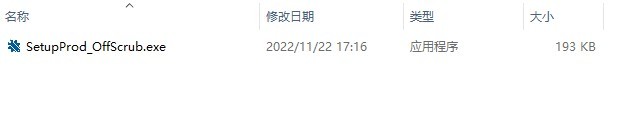 Office卸載不乾淨,無法重新安裝的最新解決辦法
Mar 13, 2024 pm 04:31 PM
Office卸載不乾淨,無法重新安裝的最新解決辦法
Mar 13, 2024 pm 04:31 PM
如今市面上的電腦預設都會安裝Office辦公室軟體,但是有部分用戶覺得版本不太好用,想要卸載重裝常用的Office版本,卻提示卸載失敗,無法安裝,這是因為系統自帶Office卸載不乾淨,導致安裝時出現版本衝突。下面就來看看Office卸載不乾淨,無法重新安裝的辦法。 方法一:使用office官方卸載工具 1、下載【微軟官方office卸載工具】支援Office2007~2019系列及Microsoft365等軟體的自動卸載。 2、運行【SetupProd_OffScrub.exe】後會自